在centos系统上安装LVM(Logical Volume Manager),可以按照以下步骤进行,这些步骤包括准备工作、安装LVM工具、创建物理卷、创建卷组、创建逻辑卷、格式化逻辑卷以及挂载逻辑卷等,以下是详细的安装指南:
安装前准备
1、备份数据:在进行任何磁盘操作之前,务必备份重要数据,以防数据丢失。

2、准备硬盘空间:确保有一块空白的硬盘或未分区的空间,或者使用现有的分区来创建LVM。
3、下载CentOS镜像:从官网或其他镜像站点下载Centos镜像文件,并制作启动盘。
安装LVM工具
在CentOS上,默认情况下LVM工具可能已经安装,如果没有安装,可以使用以下命令进行安装:
- sudo yum install lvm2
创建物理卷(Physical Volume)
使用pvcreate命令创建物理卷,如果要将/dev/sdb设备创建为物理卷,可以运行以下命令:
- sudo pvcreate /dev/sdb
创建卷组(Volume Group)
使用vgcreate命令创建一个卷组,并将之前创建的物理卷添加到卷组中,创建名为myvg的卷组:
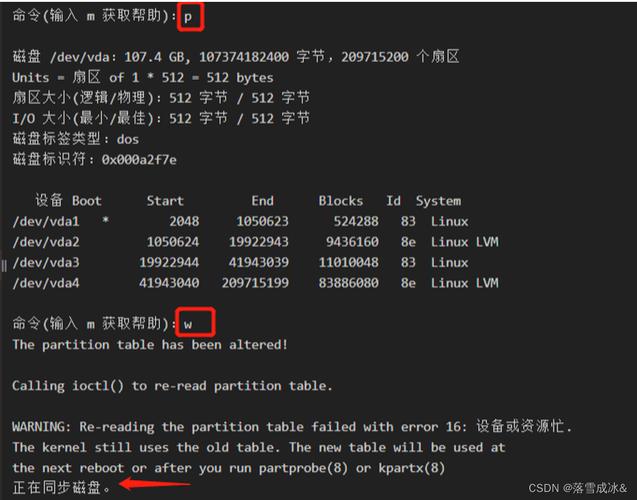
- sudo vgcreate myvg /dev/sdb
创建逻辑卷(Logical Volume)
使用lvcreate命令在卷组中创建逻辑卷,指定逻辑卷的大小、名称等参数,创建一个名为mylv大小为10GB的逻辑卷:
- sudo lvcreate L 10G n mylv myvg
格式化逻辑卷
使用mkfs命令对新创建的逻辑卷进行格式化,如果要将逻辑卷/dev/myvg/mylv格式化为ext4文件系统,可以运行以下命令:
- sudo mkfs.ext4 /dev/myvg/mylv
挂载逻辑卷
创建一个目录作为挂载点,并将逻辑卷挂载到该目录,创建一个名为/mnt/mydata的挂载点,并将逻辑卷/dev/myvg/mylv挂载到该目录:
- sudo mkdir /mnt/mydata
- sudo mount /dev/myvg/mylv /mnt/mydata
自动挂载
若要使逻辑卷在系统启动时自动挂载,需将其信息添加到/etc/fstab文件中,编辑/etc/fstab文件,并添加以下行:
- /dev/myvg/mylv /mnt/mydata ext4 defaults 0 0
至此,您已经在CentOS上成功安装了LVM,并创建了一个逻辑卷,您可以使用LVM的高级功能,如动态扩展、快照等,来更好地管理磁盘空间。
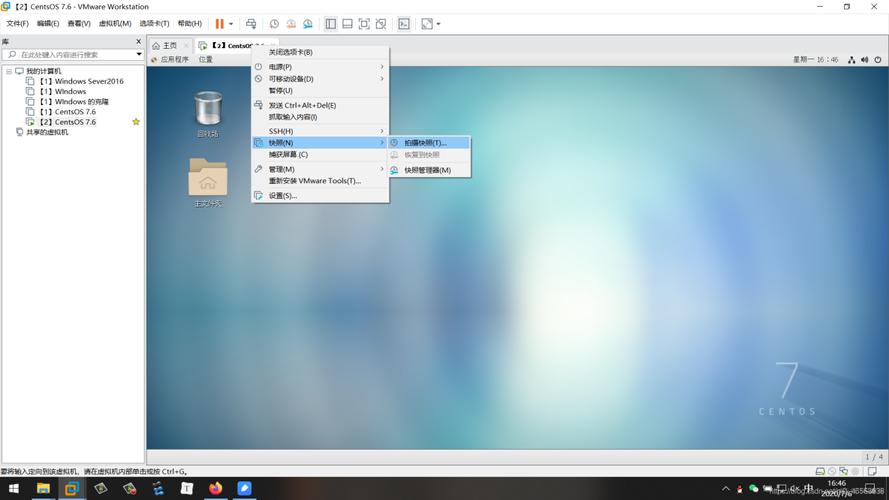
| 步骤 | 命令 | 说明 |
| 安装LVM工具 | sudo yum install lvm2 | 安装LVM工具包 |
| 创建物理卷 | sudo pvcreate /dev/sdb | 将/dev/sdb设备创建为物理卷 |
| 创建卷组 | sudo vgcreate myvg /dev/sdb | 创建名为myvg的卷组,并将/dev/sdb添加到卷组中 |
| 创建逻辑卷 | sudo lvcreate L 10G n mylv myvg | 在卷组myvg中创建大小为10GB的逻辑卷mylv |
| 格式化逻辑卷 | sudo mkfs.ext4 /dev/myvg/mylv | 将逻辑卷/dev/myvg/mylv格式化为ext4文件系统 |
| 挂载逻辑卷 | sudo mkdir /mnt/mydata && sudo mount /dev/myvg/mylv /mnt/mydata | 创建挂载点并挂载逻辑卷 |
| 自动挂载 | 编辑/etc/fstab文件,添加/dev/myvg/mylv /mnt/mydata ext4 defaults 0 0 | 使逻辑卷在系统启动时自动挂载 |
命令中的设备名称(如/dev/sdb)和卷组名称(如myvg)、逻辑卷名称(如mylv)等应根据实际需求进行更改。











